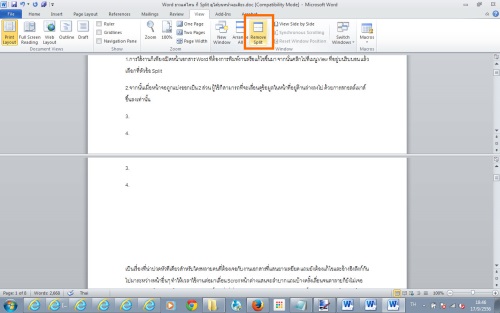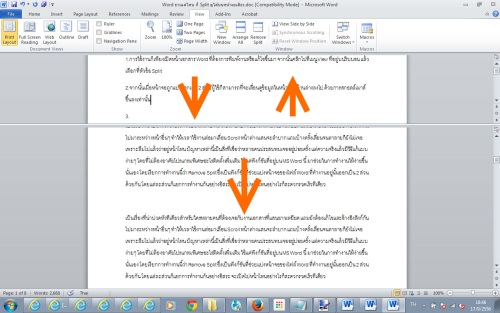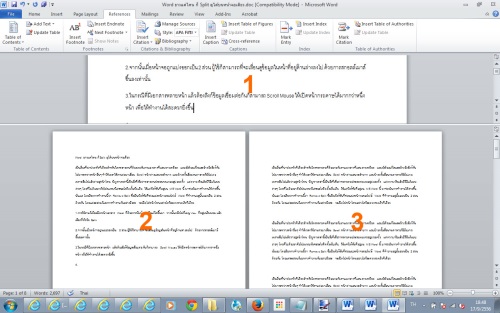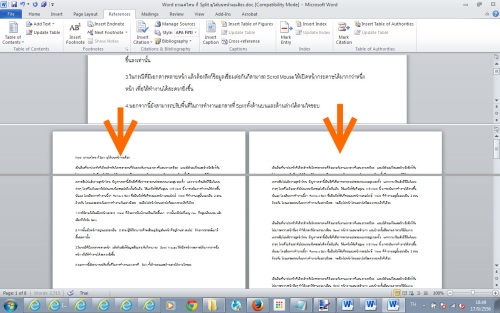เป็นเรื่องที่น่าปวดหัวทีเดียวสำหรับใครหลายคนที่ต้องเจอกับงานเอกสารที่แสนยาวเหยียด แถมยังต้องแก้ไขและอ้างอิงลิงก์กันไปมาระหว่างหน้าอื่นๆ ทำให้เวลาใช้งานต่อมาเลื่อน Scroll หน้าต่างแสนจะลำบาก แถมบ้างครั้งเลื่อนจนตาลายก็ยังไม่เจอ เพราะลืมไปแล้วว่าอยู่หน้าไหน ปัญหาเหล่านี้เป็นสิ่งที่เชื่อว่าหลายคนประสบพบเจออยู่บ่อยครั้ง แต่ความจริงแล้วมีวิธีแก้แบบง่ายๆ โดยที่ไม่ต้องอาศัยโปรแกรมพิเศษอะไรติดตั้งเพิ่มเติม ใช้แค่ฟังก์ชันที่อยู่บน MS Word นี้ มาช่วยในการทำงานให้ง่ายขึ้นนั่นเอง โดยเรียกการทำงานนี้ว่า Remove Split ซึ่งเป็นฟังก์ชันที่ช่วยแบ่งหน้าจอของไฟล์ Word ที่ทำงานอยู่นั้นออกเป็น 2 ส่วนด้วยกัน โดยแต่ละส่วนก็แยกการทำงานกันอย่างอิสระ จะเปิดไปหน้าไหนอย่างไรก็สะดวกรวดเร็วทีเดียว
เรียกว่าเป็นฟังก์ชันง่ายๆ แต่แฝงไปด้วยประโยชน์ในการทำงานที่เกิดขึ้นบน MS Word ซึ่งเปิดให้ผู้ใช้ได้ปรับเปลี่ยนและประยุกต์การใช้งานได้อย่างถนัด โดยผู้ที่ใช้หน้าจอขนาดใหญ่และเป็นแบบ Wide screen น่าจะได้รับประโยชน์ในส่วนนี้ค่อนข้างมากทีเดียว